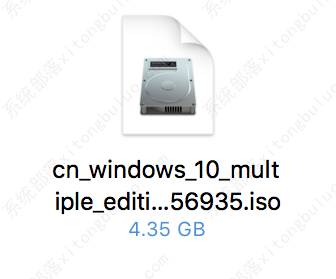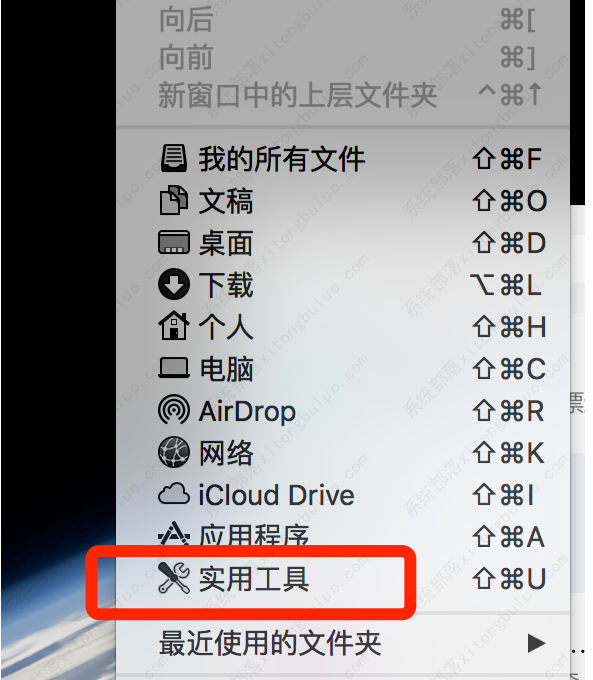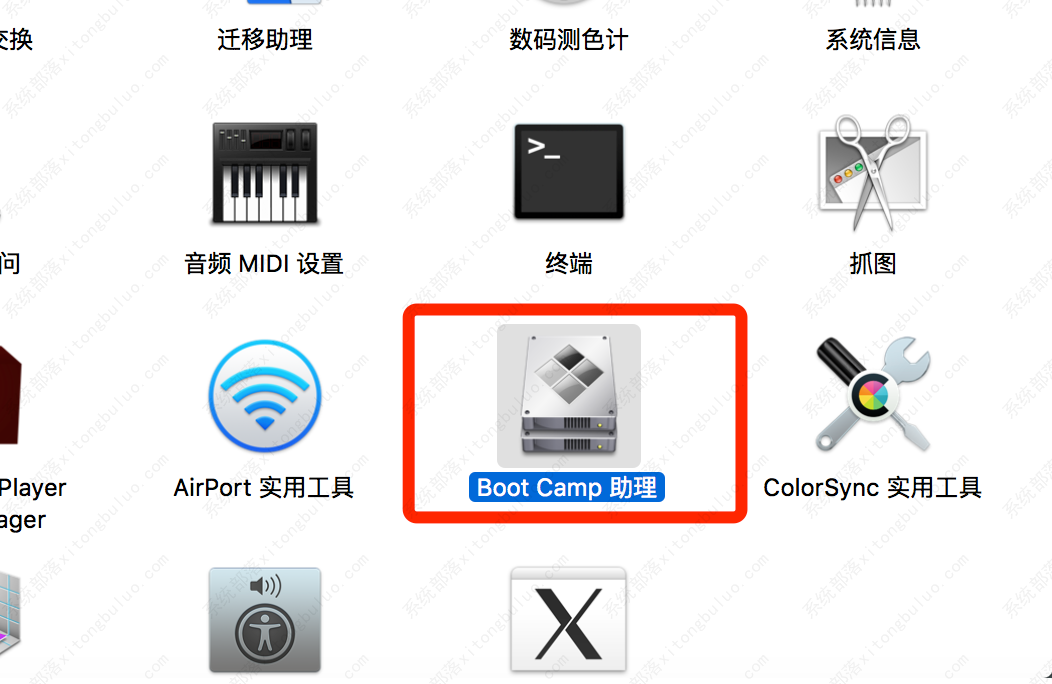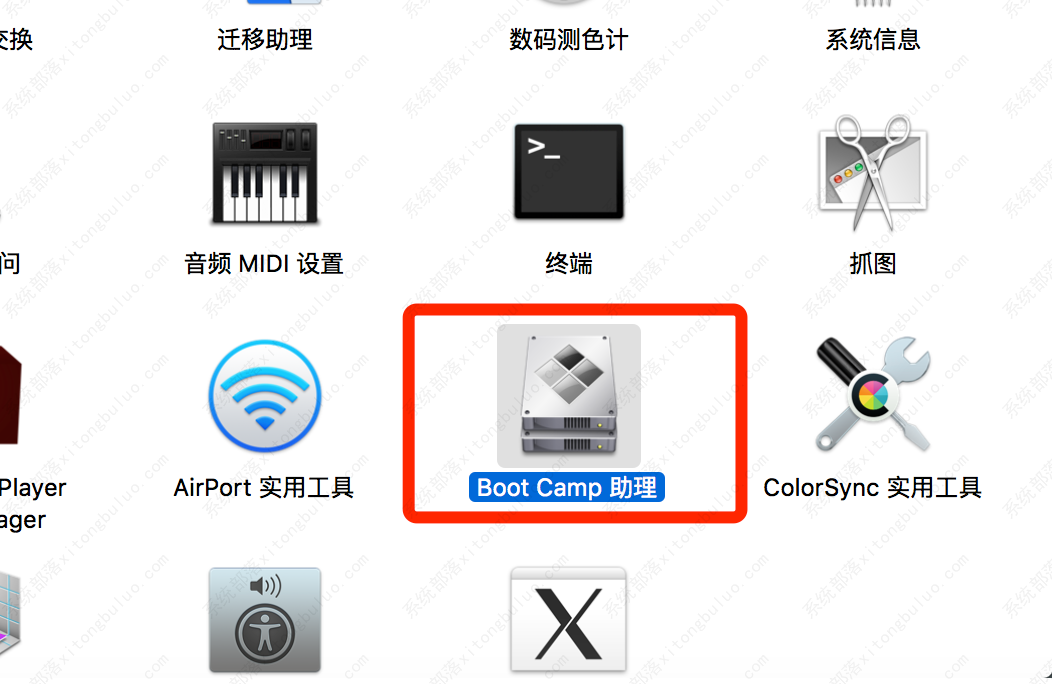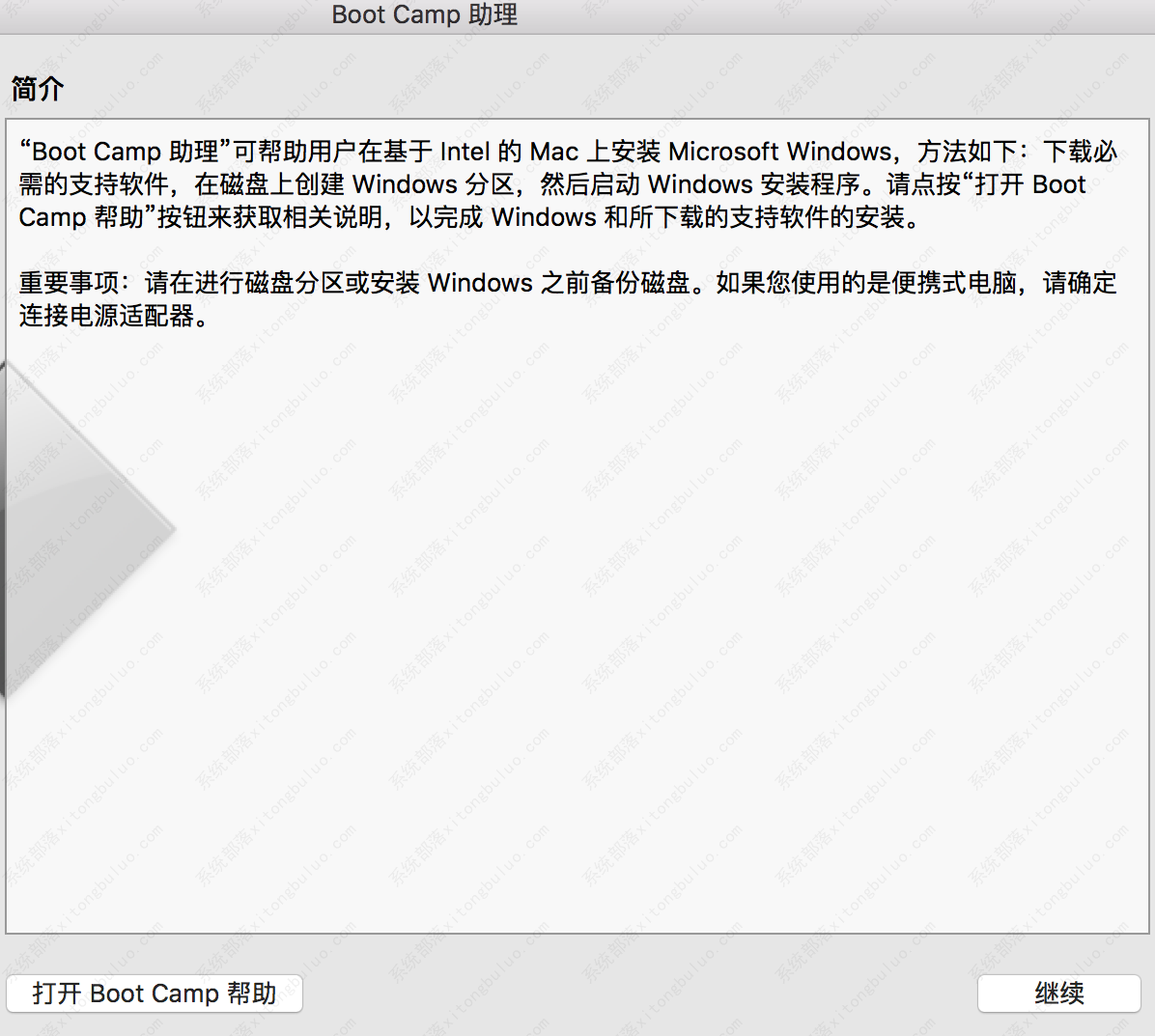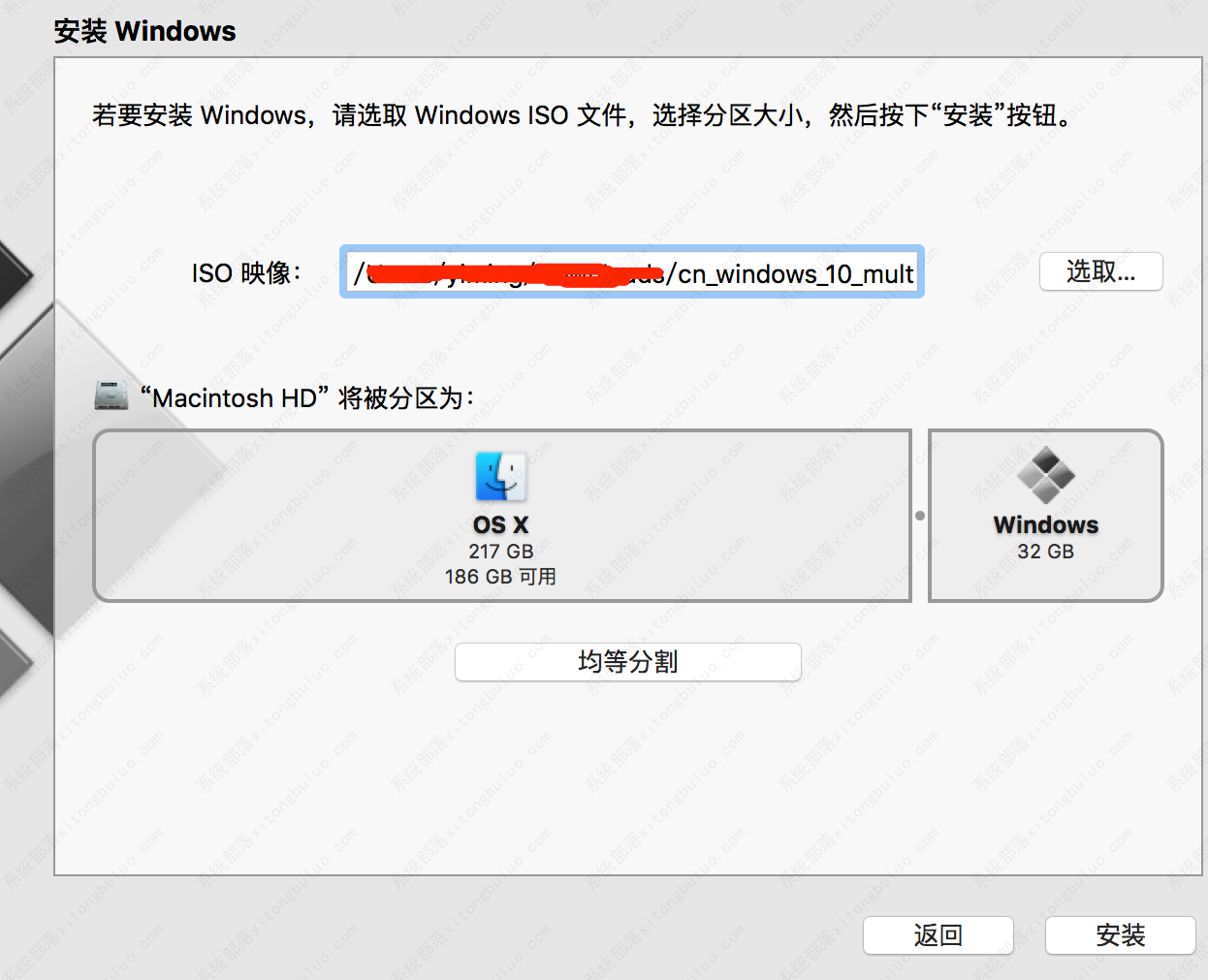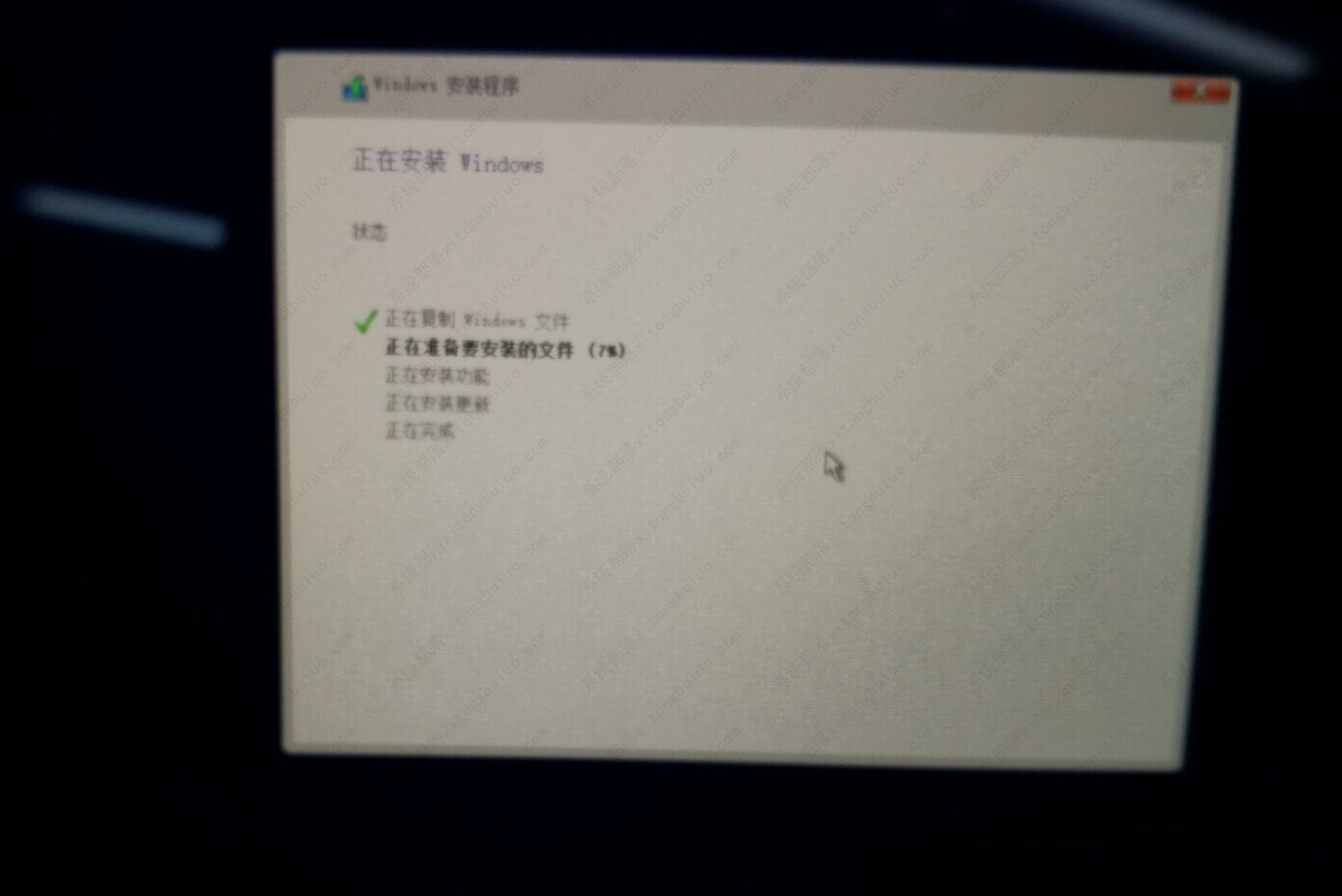苹果电脑如何装win10系统教程?苹果电脑装windows10系统方法
苹果电脑如何装win10系统教程?苹果电脑是一款非常棒的笔记本电脑,性能优异且外形时尚,受到很多人的喜爱,相信很多苹果用户都想在自己的苹果电脑里安装win10系统,那么苹果电脑如何装win10系统呢?
苹果电脑如何装win10系统教程?
1、首先下载win10系统,推荐在msdn上下载win1064位系统。
2、准备一个u盘,将u盘插入电脑,然后在桌面上选择实用工具进入。
3、在实用工具界面中选择Boot Camp助理工具打开。
4、打开Boot Camp助理后,点击继续进入下一步。
5、给系统设置分区大下,小编这里设置的是80GB的分区容量,点击安装按钮继续。
6、Boot Camp开始安装系统了,在安装系统的的同时会下载一些Mac所需要的驱动,耐心等待完成即可。
7、经过一段时间的等待后系统安装完成,进入win10系统桌面。